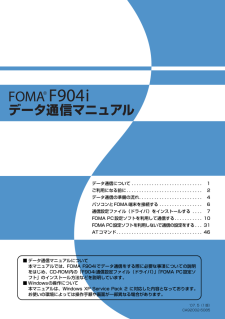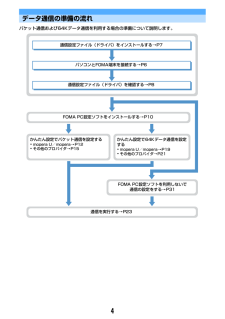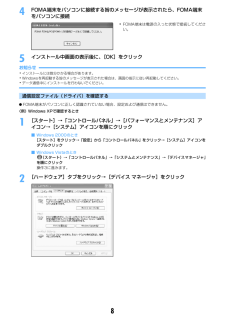Q&A
取扱説明書・マニュアル (文書検索対応分のみ)
"インストール"7 件の検索結果
"インストール"1290 - 1300 件目を表示
全般
質問者が納得フレームの画像サイズとフレームを使いたい静止画の画像サイズを同じにしないとダメです。MENU→フレームで出るフレームはその静止画のサイズに合ったものしか出ません。なので、例えば使いたいフレームのサイズが240×320なら静止画を 編集→MENU→サイズ変更で240×320に編集してから MENU→フレーム で使いたいフレームがでると思います。
6481日前view11
全般
質問者が納得YouTubeのダウンロードは利用規約で違反です。利用規約4および5http://www.youtube.com/t/terms規約を守って見るだけにしてください。2010年1月1日より著作権を侵害している音楽映像のダウンロードは違法です。http://www.mext.go.jp/b_menu/houan/an/171/1251917.htmhttp://journal.mycom.co.jp/news/2009/06/12/031/index.htmlhttp://www.cric.or.jp/
5783日前view37
全般
質問者が納得F904iだと、一度決定ボタン押下→暗証番号→決定ボタン→認証パス1111→決定だと思います。。。それでもできなければ一度ショップに持って行ってみると良いかもしれません。というのも、ショップで故障業務に携わっているスタッフさんだと、見えないながらも上手に操作をしてバックアップをとってくれたりします。もしくは、本体修理に出す際に、中のデータを一括残して直すという方法があるようなので、その依頼をすると良いかもしれません。ただ、修理には5250円かかりますが。。。。
5873日前view25
全般
質問者が納得http://www.sn-y.net/chakumelo/index.htmlあまり曲数はありませんがこのサイトはすぐにダウンロードできます。
6589日前view15
全般
質問者が納得携帯動画変換君の使い方については、http://mobilehackerz.jp/archive/wiki/index.php?%B7%C8%C2%D3%C6%B0%B2%E8%CA%D1%B4%B9%B7%AF対応機種を確認してみるとF904iは対応していますので設定内容の、http://mobilehackerz.jp/archive/wiki/index.php?F904i◦[Item*]を [Item0]としインストールフォルダ内にある「Transcoding.ini」内容を書き換えてください。書き...
6054日前view32
'07. 5(1版)CA92002-5085データ通信について . . . . . . . . . . . . . . . . . . . . . . . . . . . .1ご利用になる前に. . . . . . . . . . . . . . . . . . . . . . . . . . . . . . 2データ通信の準備の流れ. . . . . . . . . . . . . . . . . . . . . . . . . 4パソコンとFOMA端末を接続する . . . . . . . . . . . . . . . . . 6通信設定ファイル(ドライバ)をインストールする . . . . 7FOMA PC設定ソフトを利用して通信する. . . . . . . . . . . 10FOMA PC設定ソフトを利用しないで通信の設定をする . . . 31ATコマンド. . . . . . . . . . . . . . . . . . . . . . . . . . . . . . . . . . 46■ データ通信マニュアルについて本マニュアルでは、FOMA F904iでデータ通信をする際に必要...
1データ通信について別売りのFOMA USB接続ケーブルを使ってパソコンとFOMA端末を接続し、データ通信が利用できます。利用できる通信形態利用できる通信形態は、パケット通信、64Kデータ通信、データ転送の3つに分類されます。Iパソコンと接続してパケット通信や64Kデータ通信を行ったり、電話帳などのデータを編集したりするには、付属のCD-ROMからソフトのインストールや各種設定を行う必要があります。IOSをアップグレードして使用されている場合の動作は保証いたしかねます。I海外ではパケット通信や64Kデータ通信の利用はできません。また、IP接続には対応しておりません。IFOMA端末は、FAX通信やRemote Wakeupには対応しておりません。IドコモのPDA、museaやsigmarion Ⅱ、sigmarion Ⅲと接続してデータ通信が行えます。ただし、museaやsigmarion Ⅱをご利用の場合は、これらのアップデートが必要です。アップデートの方法などの詳細は、ドコモのホームページをご覧ください。パケット通信送受信したデータ量に応じて課金されるため、メールの送受信など、比較的少ないデータ量を高速でや...
3接続先(プロバイダなど)についてパケット通信と64Kデータ通信では接続先が異なります。パケット通信を行うときはパケット通信対応の接続先、64Kデータ通信を行うときはFOMA64Kデータ通信、またはISDN同期64kbps対応の接続先をご利用ください。IPIAFSなどのPHS64K/32Kデータ通信やDoPaのアクセスポイントには接続できません。ユーザー認証について接続先によっては、接続時にユーザー認証が必要な場合があります。その場合は、通信ソフトまたはダイヤルアップネットワークでIDとパスワードを入力してください。IDとパスワードはプロバイダまたは社内LANなど接続先のネットワーク管理者から付与されます。詳細はプロバイダまたはネットワーク管理者にお問い合わせください。パソコンのブラウザを利用してのアクセス認証についてパソコンのブラウザを利用してのアクセス認証でFirstPass(ユーザ証明書)が必要な場合は、付属のCD-ROMからFirstPass PCソフトをインストールし、 設定してください。詳細は付属のCD-ROM内の「FirstPassManual」をご覧ください。パケット通信および64Kデータ通信...
4データ通信の準備の流れパケット通信および64Kデータ通信を利用する場合の準備について説明します。通信設定ファイル(ドライバ)をインストールする→P7パソコンとFOMA端末を接続する→P6通信設定ファイル(ドライバ)を確認する→P8かんたん設定でパケット通信を設定する・mopera U/mopera→P12・その他のプロバイダ→P15かんたん設定で64Kデータ通信を設定する・mopera U/mopera→P19・その他のプロバイダ→P21通信を実行する→P23FOMA PC設定ソフトをインストールする→P10FOMA PC設定ソフトを利用しないで通信の設定をする→P31
5通信設定ファイル(ドライバ)についてパソコンに接続してパケット通信または64Kデータ通信を行うには、通信設定ファイルをインストールする必要があります。FOMA PC設定ソフトについて付属のCD-ROMからFOMA PC設定ソフトをパソコンにインストールすると、パケット通信または64Kデータ通信を行うために必要なさまざまな設定を、パソコンから簡単な操作で設定できます。インストール/アンインストール前の注意点I操作を始める前に他のプログラムが稼動中でないことを確認し、稼動中のプログラムがある場合は終了してください。I通信設定ファイルやFOMA PC設定ソフトのインストール/アンインストールを行う場合は、 必ずパソコンの管理者権限を持ったユーザーで行ってください。それ以外のユーザーで行うとエラーになる場合があります。Windows Vistaの場合、 「ユーザーアカウント制御」画面が表示されたときは、「許可」または[続行]をクリックしてください。パソコンの管理者権限の設定操作については、各パソコンメーカやマイクロソフト社にお問い合わせください。Iパソコンの操作方法、管理者権限の設定などについては、パソコンの取扱説...
6パソコンとFOMA端末を接続するIパソコンとFOMA端末は、電源が入っている状態で接続してください。I初めてパソコンに接続する場合は、あらかじめ通信設定ファイル(ドライバ)をインストールしてください。→P7FOMA USB接続ケーブルで接続するIFOMA USB接続ケーブルは別売りです。1FOMA USB接続ケーブルのコネクタをFOMA端末の外部接続端子に差し込む2FOMA USB接続ケーブルのパソコン側をパソコンのUSBポートに差し込む・通信設定ファイルのインストール前にパソコンに接続した場合は、FOMA USB接続ケーブルが差し込まれたことを自動的に認識してドライバが要求され、ウィザード画面が表示されます。その場合は、FOMA端末を取り外し、ウィザード画面で[キャンセル]をクリックして終了してください。・パソコンとFOMA端末が接続されると、FOMA端末の待受画面に が表示されます。取り外しかた1FOMA USB接続ケーブルのコネクタのリリースボタンを押し(a)、FOMA端末から引き抜く(b)2パソコンからFOMA USB接続ケーブルを引き抜くお知らせ・FOMA端末からFOMA USB接続ケーブルを抜き...
7通信設定ファイル(ドライバ)をインストールするFOMA端末をパソコンに接続してデータ通信を行うには、通信設定ファイルが必要です。使用するパソコンにFOMA端末を初めて接続する前に、インストールしておきます。通信設定ファイル(ドライバ)をインストールするI操作の前に、必ず「インストール/アンインストール前の注意点」をご覧ください。→P5I操作4までFOMA端末を接続しないでください。〈例〉Windows XPにインストールするとき1CD-ROMをパソコンにセット2[データリンクソフト・各種設定ソフト]→「FOMA通信設定ファイル(USBドライバ)」の[インストール]を順にクリックし、表示されるウィンドウから「F904ist.exe」アイコンをダブルクリック3[インストール開始]をクリック・メニューが動作する推奨環境はMicrosoft InternetExplorer6.0以降です。お使いのパソコンが推奨環境を満たさないときや、CD-ROMをセットしてもメニューが表示されない場合は次の手順で操作してください。a[スタート]→「ファイル名を指定して実行」を順にクリックWindows Vistaのとき: (スター...
84FOMA端末をパソコンに接続する旨のメッセージが表示されたら、FOMA端末をパソコンに接続5インストール中画面の表示後に、[OK]をクリックお知らせ・インストールには数分かかる場合があります。・Windowsを再起動する旨のメッセージが表示された場合は、画面の指示に従い再起動してください。・データ通信中にインストールを行わないでください。通信設定ファイル(ドライバ)を確認するIFOMA端末がパソコンに正しく認識されていない場合、設定および通信はできません。〈例〉Windows XPで確認するとき1[スタート]→「コントロールパネル」→[パフォーマンスとメンテナンス]アイコン→[システム]アイコンを順にクリック■ Windows 2000のとき[スタート]をクリック→「設定」から「コントロールパネル」をクリック→[システム]アイコンをダブルクリック■ Windows Vistaのとき(スタート)→「コントロールパネル」→「システムとメンテナンス」→「デバイスマネージャ」を順にクリック操作3に進みます。2[ハードウェア]タブをクリック→[デバイス マネージャ]をクリック・FOMA端末は電源の入った状態で接続し...
8かんたん検索/目次/注意事項FOMA F904iの主な機能FOMAは、第三世代移動通信システム(IMT-2000)の世界標準規格の1つとして認定されたW-CDMA方式をベースとしたドコモのサービス名称です。iモードだからスゴイ!iモードは、iモード端末のディスプレイを利用して、iモードのサイト(番組)やiモード対応のインターネットホームページから便利な情報を利用したり、手軽にメールをやりとりしたりできるオンラインサービスです。F904iの主な特徴iモードメール、デコメ絵文字テキスト本文に加えて、合計2Mバイトまたは最大10個のファイル(画像、トルカ、PDFなど)を添付することができます。→P241また、デコメールやデコメ絵文字にも対応しているので、メール本文の文字の色、大きさや背景色を変えたりすることができ、表現力豊かなメールを作成し、送信できます。→P236着うたフル/うた・ホーダイ着うたフルでは音楽配信サイトから楽曲を1曲まるごと取得し、再生や着信音への設定ができます。→P408、P413また、うた・ホーダイでは月額会員制の音楽配信サイトから1曲まるごとの楽曲を取得することができるなど、定額で好きな...
93各デバイスの種類をダブルクリック→次のデバイス名が登録されていることを確認通信設定ファイル(ドライバ)をアンインストールするI操作の前に、必ず「インストール/アンインストール前の注意点」をご覧ください。→P5I操作の前に、パソコンからFOMA端末を取り外してください。〈例〉Windows XP でアンインストールするとき1[スタート]→「コントロールパネル」→[プログラムの追加と削除]アイコンを順にクリック■ Windows 2000のとき[スタート]をクリック→「設定」から「コントロールパネル」をクリック→[アプリケーションの追加と削除]アイコンをダブルクリック■ Windows Vistaのとき(スタート)→「コントロールパネル」→「プログラムのアンインストール」を順にクリック2「プログラムの追加と削除」画面で「FOMA F904i USB」を選択して[変更と削除]をクリック■ Windows 2000のとき「アプリケーションの追加と削除」画面で「FOMA F904i USB」 を選択して[変更と削除]をクリック■ Windows Vistaのとき「プログラムのアンインストールまたは変更」画面で「FO...
- 1